Zoneminder est un logiciel de gestion de caméras de surveillance gratuit et open source disponible uniquement pour Linux. Ici, nous allons apprendre les étapes pour installer ZoneMinder sur Ubuntu 20.04 Focal Fossa ou Ubuntu 22.04 Jammy JellyFish.
Qu'est-ce que ZoneMinder ?
ZoneMinder est une application logicielle destinée à fonctionner sur un système Linux pour la surveillance via la télévision en circuit fermé. Il offre une interface Web pour utiliser et contrôler facilement des caméras standard (via une carte de capture, USB, FireWire, etc.) ou des appareils photo basés sur IP.
Nous pouvons faire fonctionner le logiciel sur trois modes :
• Surveillance (sans enregistrement)
• Enregistrement après mouvement détecté
• Enregistrement permanent
Étapes pour installer ZoneMinder sur Ubuntu 22.04 | 20.04 LTS
Les étapes indiquées ici peuvent également être utilisées sur d'autres versions d'Ubuntu ainsi que sur d'autres systèmes d'exploitation basés sur celui-ci, tels que POP OS, Linux Mint, Elementary OS, MX Linux, etc.
1. Exigences pour le didacticiel
• Ubuntu 22.04/20.04/18.04
• Serveur Web Apache
• PHP et MySQL
• Un utilisateur non root avec sudo à droite au moins
• Connexion Internet
2. Exécutez la mise à jour du système
Comme nous avions besoin de plusieurs packages pour être installés à l'aide du référentiel système, exécutons d'abord la commande de mise à jour du système pour nous assurer que notre système est à jour.
sudo apt update -y
3. Installer le serveur LAMP sur Ubuntu 20.04 | 22.04
Nous avons besoin d'un serveur Web Apache, PHP et MySQL pour exécuter ZoneMinder. Par conséquent, configurons d'abord le serveur LAMP complet sur notre système. Eh bien, l'utilisateur peut installer les éléments LAMP un par un, mais à la place, nous adopterons ici une approche holistique en utilisant l'outil tasksel.
sudo apt install tasksel
Une fois que le Tasksel est sur votre système, vous pouvez exécuter une seule commande pour automatiser le processus d'installation d'Apache, PHP et MySQL, y compris l'activation de leurs services.
sudo tasksel install lamp-server
Acceptez l'invite d'installation de LAMP en appuyant sur Y et en appuyant sur Entrée clé.
4. Ajouter PPA pour la dernière version de ZoneMinder
Eh bien, la meilleure chose est que ZoneMinder peut être installé à l'aide du gestionnaire de packages APT et du référentiel de base d'Ubuntu 20.04 et 22.04, nous pouvons donc exécuter une seule commande pour l'obtenir. Cependant, la version du référentiel officiel ne sera pas la plus récente.
Par conséquent, nous vous recommandons d'utiliser le référentiel PPA suivant, exécutez :
sudo add-apt-repository ppa:iconnor/zoneminder
Lorsque vous exécutez la commande ci-dessus, le système demandera automatiquement le référentiel qui fournit la dernière version. Par exemple, dans notre cas, il était de 1,36. De la même manière, vous en aurez également un. Utilisez cette version avec le dépôt PPA ci-dessus pour ajouter le même-
syntaxe :
sudo add-apt-repository ppa:iconnor/zoneminder-version
exemple :
sudo add-apt-repository ppa:iconnor/zoneminder-1.36
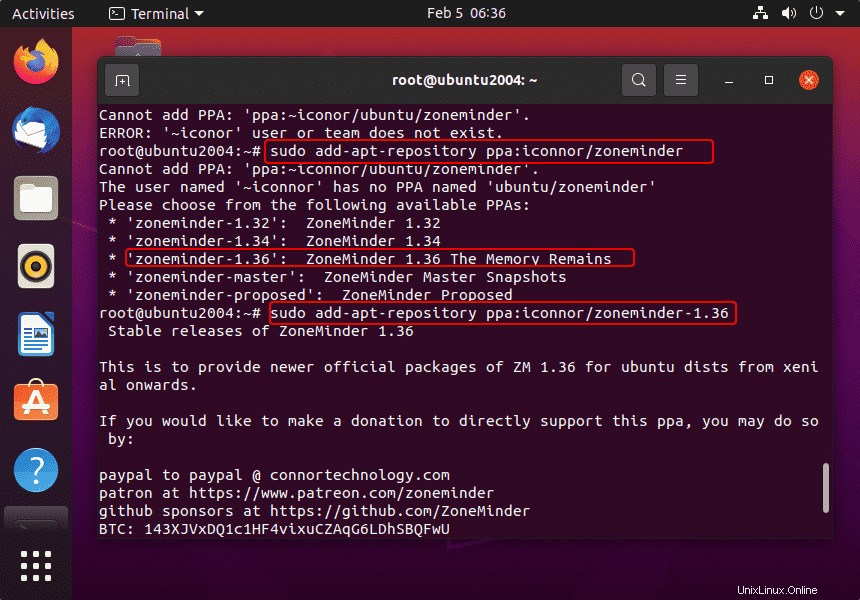
Une fois que vous avez ajouté le référentiel, exécutez la commande de mise à jour du système :
sudo apt update && sudo apt upgrade
4. Installez ZoneMinder sur Ubuntu 22.04 | 20.04
Eh bien, nous avons ajouté le référentiel pour obtenir la dernière version de ZoneMinder. Vous pouvez désormais utiliser facilement le gestionnaire de packages APT pour l'installer avec toutes les dépendances requises.
sudo apt install zoneminder
5. Définissez MySQL- sql_mode =NO_ENGINE_SUBSTITUTION
Nous avons déjà installé MySQL, il suffit de définir le sql_mode = NO_ENGINE_SUBSTITUTION en utilisant le fichier de configuration MySQL.
sudo rm /etc/mysql/my.cnf sudo cp /etc/mysql/mysql.conf.d/mysqld.cnf /etc/mysql/my.cnf
Modifier le fichier :
sudo nano /etc/mysql/my.cnf
À la fin du fichier, ajoutez la ligne suivante :
sql_mode = NO_ENGINE_SUBSTITUTION
Enregistrez le fichier en appuyant sur Ctrl+O , appuyez sur Entrée , puis quittez-Ctrl+X.
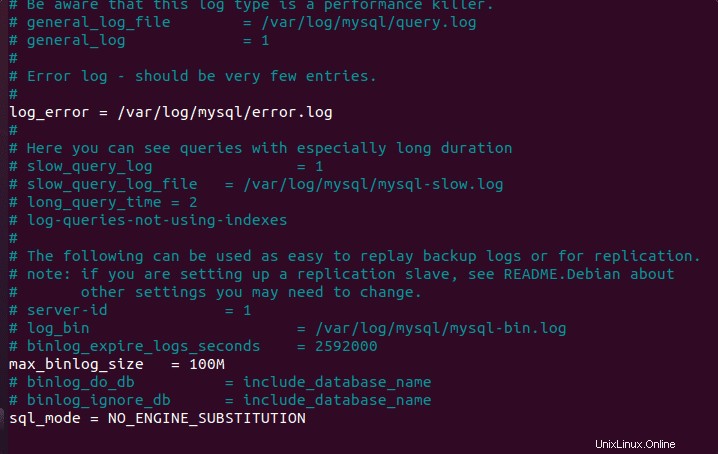
6. Définir les autorisations utilisateur Apache
Autorisez l'accès aux fichiers de ZoneMinder à l'utilisateur apache afin qu'il puisse y accéder.
sudo chmod 740 /etc/zm/zm.conf sudo chown root:www-data /etc/zm/zm.conf sudo chown -R www-data:www-data /usr/share/zoneminder/
Activer les modules Apache :
sudo a2enmod cgi rewrite expires headers
Activer le fichier de configuration de l'hôte virtuel ZoneMinder
sudo a2enconf zoneminder
Définir la date et le fuseau horaire dans PHP.ini
sudo nano /etc/php/*/apache2/php.ini
Appuyez sur Ctrl + w puis tapez - Date après cela, appuyez sur Entrée clé. Cela recherchera et vous amènera à la zone à partir de laquelle nous pouvons configurer le fuseau horaire :Vous pouvez voir votre fuseau horaire dans la doc PHP officielle.
Remplacer ; depuis le début de la ligne- date.timezone et après cela, ajoutez votre fuseau horaire.
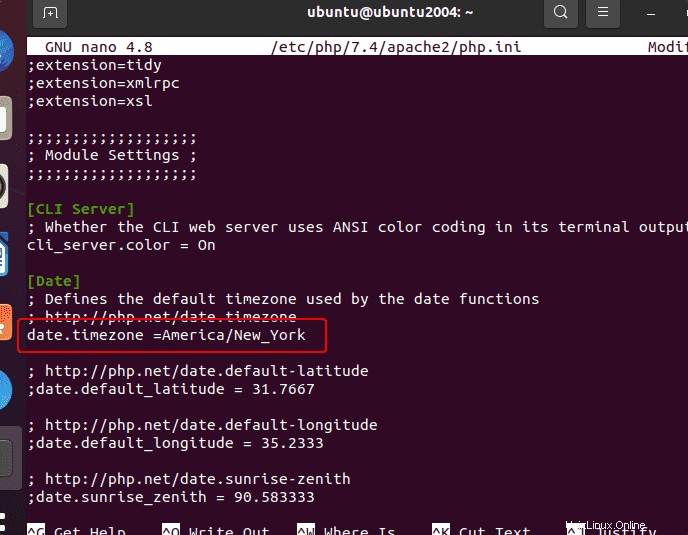
Enregistrez le fichier - Ctrl+O , appuyez sur Entrée Touche puis Ctrl+X .
7. Démarrer et activer le service ZoneMinder
Nous avons presque tout configuré, démarrons le service système ZoneMinder, activons-le également pour s'assurer qu'il s'exécute automatiquement avec le démarrage du système ou en cas de plantage.
sudo systemctl enable zoneminder sudo systemctl start zoneminder
Rechargez également le service Apache pour appliquer les modifications que nous avons apportées jusqu'à présent.
sudo systemctl reload apache2
8. Accéder à l'interface Web
Passons à la dernière étape pour accéder à l'interface Web de ZoneMinder, ouvrez simplement votre navigateur sur votre système ou celui qui peut accéder à l'adresse IP du serveur sur lequel vous avez installé ce logiciel de surveillance et de surveillance.
Pointez-le vers :
http//:server-ip-address/zm
Remarque : Remplacez, le server-ip-address avec l'adresse réelle de votre système Ubuntu. Si vous ne connaissez pas l'adresse IP, nous pouvons l'obtenir en utilisant la commande - ip a
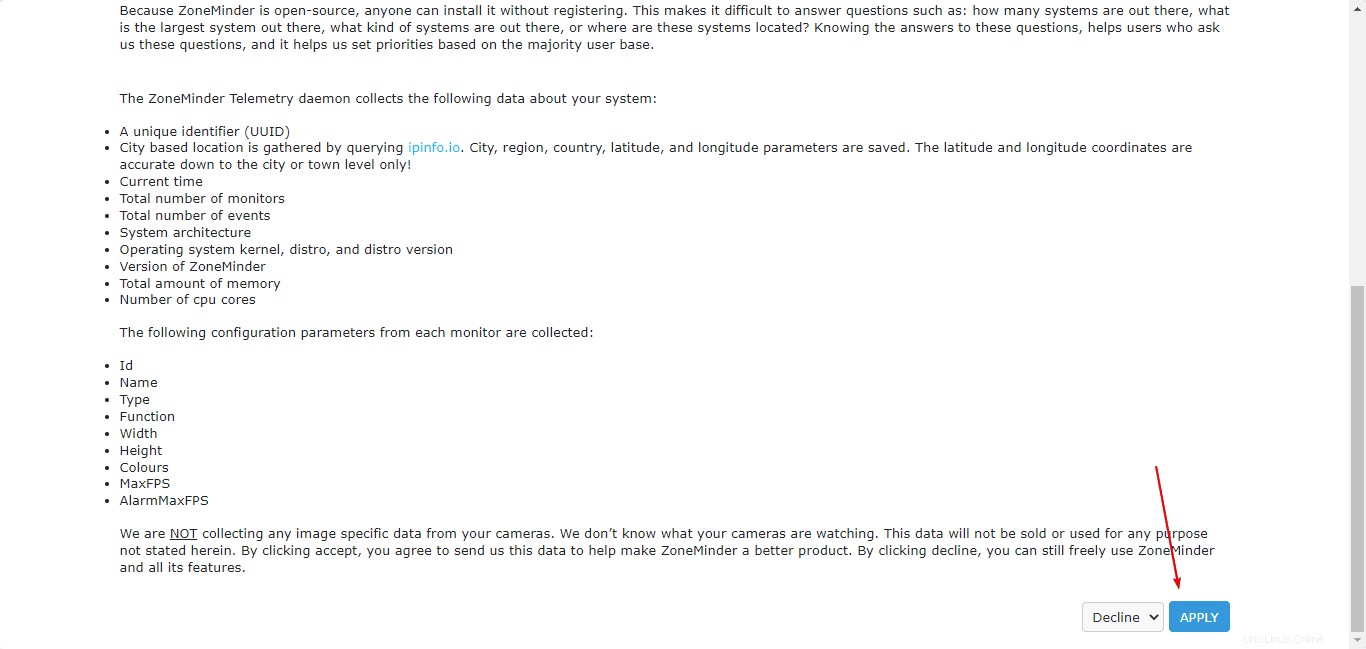
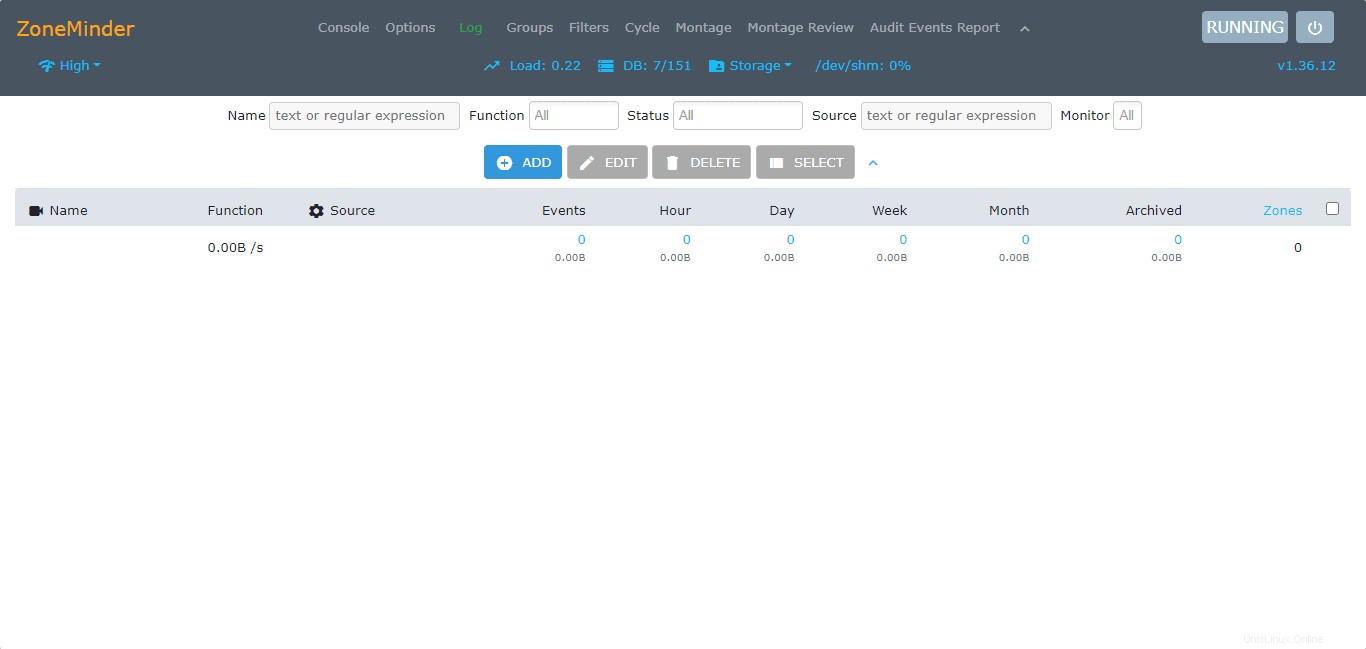
Désinstaller ou supprimer
À l'avenir, si vous souhaitez supprimer ce logiciel Linux, exécutez simplement les commandes données pour non seulement désinstaller ZoneMinder, mais également son référentiel.
sudo apt remove zoneminder
sudo add-apt-repository --remove ppa:iconnor/zoneminder-version
Ici, notre version est 1.36 alors la commande sera :
sudo add-apt-repository --remove ppa:iconnor/zoneminder-1.36
Pour retirer Lamp Server :
sudo apt remove apache2 mysql-server mysql php
Pour en savoir plus sur cet outil, reportez-vous à la documentation officielle.